reklama
 Zeptejte se jen na každého uživatele systému Linux a oni vám doporučí více než pravděpodobné Přehrávač VLC Přehrávač médií VLC - hraje opravdu vše? Přečtěte si více jako nejlepší volba pro přehrávání jakéhokoli formátu médií, na který si vzpomenete. Mají k tomu spoustu důvodů, protože VLC je opravdu fantastický kus softwaru spousta úžasných funkcí 7 přísně tajných funkcí bezplatného přehrávače médií VLCVLC by měl být váš multimediální přehrávač. Nástroj pro více platforem má sáček plný tajných funkcí, které můžete použít právě teď. Přečtěte si více . Nabízí však pouze jednu implementaci - kompletní balíček pro přehrávání médií, který využívá vlastní technologie (například vlastní hardwarovou akceleraci) a vlastní GUI.
Zeptejte se jen na každého uživatele systému Linux a oni vám doporučí více než pravděpodobné Přehrávač VLC Přehrávač médií VLC - hraje opravdu vše? Přečtěte si více jako nejlepší volba pro přehrávání jakéhokoli formátu médií, na který si vzpomenete. Mají k tomu spoustu důvodů, protože VLC je opravdu fantastický kus softwaru spousta úžasných funkcí 7 přísně tajných funkcí bezplatného přehrávače médií VLCVLC by měl být váš multimediální přehrávač. Nástroj pro více platforem má sáček plný tajných funkcí, které můžete použít právě teď. Přečtěte si více . Nabízí však pouze jednu implementaci - kompletní balíček pro přehrávání médií, který využívá vlastní technologie (například vlastní hardwarovou akceleraci) a vlastní GUI.
V duchu Linuxu možná budete chtít použít něco, co je o něco více modulární. Tímto způsobem můžete použít jeden dekodér médií a poté přizpůsobit vše ostatní.
O MPlayer pro Linux
MPlayer je jiný hráč, který se skládá pouze z backendu. To znamená, že běží na pozadí, které provádí veškeré dekódování nebo „přehrávání“. Ale to vše zahrnuje, takže zde není žádné grafické uživatelské rozhraní (GUI). Místo toho existuje několik různých GUI, z nichž si můžete vybrat, například GNOME MPlayer, SMPlayer a KPlayer, abychom jmenovali jen některé z mnoha. Zatímco MPlayer je primárně používán v Linuxu (který bude předmětem tohoto článku), je k dispozici také pro
stažení pro Windows a Mac OS X.Instalace
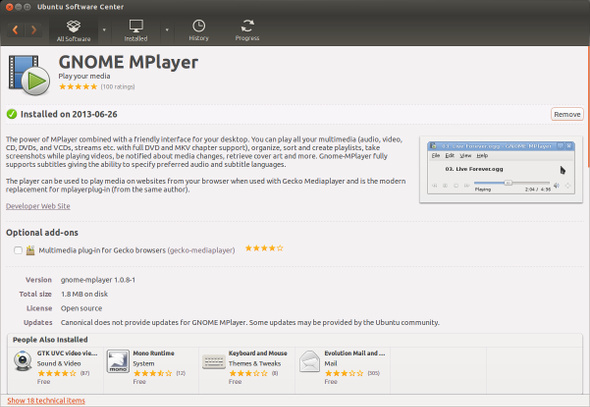
Instalace MPlayeru bez jakékoli vlastní modifikace je v Linuxu velmi snadná. Hledejte v příslušném správci balíků rozhraní GUI, které chcete použít, a nainstalujte ho. Mělo by to automaticky nainstalovat mplayer balíček jako závislost - pokud ne, jednoduše jej vyhledejte a nainstalujte. Po dokončení stačí spustit rozhraní GUI a začít přehrávat některá média!
Podobně může být přehrávač VLC nainstalován hledáním VLC v příslušném správci balíků.
Podporované formáty
MPlayer může podporovat slušný počet formátů, včetně:
- Video MPEG-1 (VCD) a MPEG-2 (SVCD / DVD / DVB)
- MPEG-4 ASP ve všech variantách včetně DivX ;-), OpenDivX (DivX4), DivX 5 (Pro), Xvid
- MPEG-4 AVC aka H.264
- Windows Media Video 7/8 (WMV1 / 2)
- Windows Media Video 9 (WMV3) (pomocí x86 DLL)
- RealVideo 1.0, 2.0 (G2)
- RealVideo 3.0 (RP8), 4.0 (RP9) (pomocí reálných knihoven)
- Sorenson v1 / v3 (SVQ1 / SVQ3), Cinepak, RPZA a další kodeky QuickTime
- DV video
- 3ivx
- Intel Indeo3 (3.1, 3.2)
- Intel Indeo 4.1 a 5.0 (pomocí kodeků x86 DLL nebo XAnim)
- VIVO 1.0, 2.0, I263 a další varianty H.263 (+) (pomocí x86 DLL)
- MJPEG, AVID, VCR2, ASV2 a další hardwarové formáty
- FLI / FLC
- HuffYUV
- různé staré jednoduché formáty podobné RLE
- Zvuk MPEG vrstvy 1, 2 a 3 (MP3)
- AC3 / A52, E-AC3, zvuk DTS (Dolby Digital) (software nebo SP / DIF)
- AAC (MPEG-4 audio)
- WMA (DivX Audio) v1, v2
- WMA 9 (WMAv3), Voxware audio, ACELP.net atd. (Pomocí x86 DLL)
- RealAudio: COOK, SIPRO, ATRAC3 (pomocí reálných knihoven)
- RealAudio: DNET a starší kodeky
- QuickTime: Qclp, Q-Design QDMC / QDM2, MACE 3/6 (pomocí knihoven QT), ALAC
- Ogg Vorbis audio
- Zvuk VIVO (g723, Vivo Siren) (pomocí x86 DLL)
- alaw / ulaw, (ms) gsm, pcm, * adpcm a další jednoduché staré zvukové formáty
Může dokonce podporovat šifrovaná DVD a řadu zařízení pro výstup videa a zvuku. Protože většina z nás bude používat naše monitory a / nebo VGA a HDMI výstupy, nemělo by to být pro většinu běžných uživatelů důležité.
Pro srovnání VLC podporuje následující formáty:
- MPEG (ES, PS, TS, PVA, MP3)
- AVI
- ASF / WMV / WMA
- MP4 / MOV / 3GP
- OGG / OGM / Annodex
- Matroska (MKV)
- Real (částečná podpora)
- WAV (včetně DTS)
- Základní zvuk: DTS, AAC, AC3 / A52
- Raw DV
- FLAC
- FLV (Flash)
- MXF
- Matice
- Standardní MIDI / SMF
- Creative ™ Voice
Předky
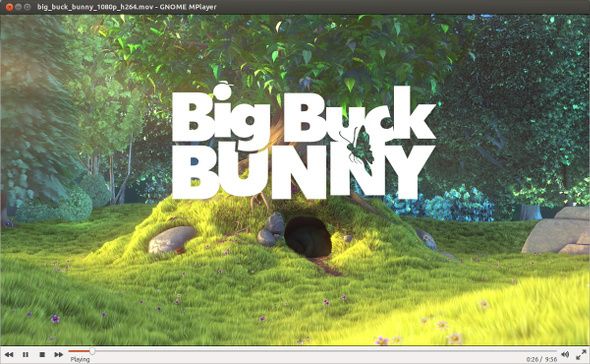
Jak jsem již zmínil dříve, s MPlayerem máte na výběr z různých front rozhraní GUI nebo „Skins“. Celkem je na seznamu 49 GUI frontendů Web MPlayer, takže máte spoustu možností. Od GUI zaměřených na různá desktopová prostředí až po GUI psaná v různých programovacích jazycích, jako je Java nebo Python. Krása této skutečnosti je, že si můžete vybrat GUI, které chcete používat nejlépe, nebo co nejlépe vyhovuje vaší situaci.
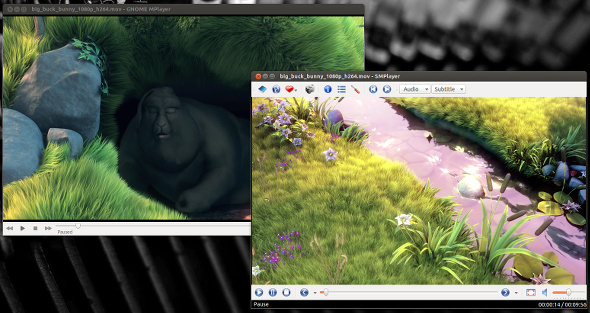
Pokud jste na rozpacích, u kterého byste to měli vyzkoušet a pravděpodobně nemáte žádné zvláštní potřeby, doporučil bych GNOME MPlayer, SMPlayer, nebo KPlayer, kde je GNOME MPlayer doporučen pro uživatele GNOME a KPlayer pro uživatele KDE.
VLC, na druhé straně, má své vlastní rozhraní, které je stejné ve všech systémech. I když to má výhodu spočívající v poskytování známějšího rozhraní pro ostatní uživatele VLC, odebírá to určitou flexibilitu přizpůsobení, kterou MPlayer má. Zjistil jsem, že rozhraní VLC je dobře organizované, i když ne nejkrásnější, jaké najdete. Cílem VLC není snaha být nejjednodušším použitelným přehrávačem médií, ale spíše přehrávačem médií, který funguje dobře ve velkém počtu formátů.
Další konfigurace
MPlayer již může být díky své modulární architektuře fantastickým řešením, ale může být vylepšen ještě více způsoby, které VLC nemůže. Například můžete překompilovat MPlayer pomocí Linuxový software Nejlepší Linux software a aplikaceAť už jste v systému Linux nováčkem nebo jste zkušeným uživatelem, zde je nejlepší Linuxový software a aplikace, které byste dnes měli používat. Přečtěte si více nazývá se CoreAVC, který může poskytovat lepší způsob dekódování videí s více jádry, což může být záchranář, pokud plánujete přehrávání velkého počtu 1080p videí na hardware s relativně nízkou spotřebou. To poskytuje odlišný přístup, protože používá více jader CPU než vaši grafickou kartu (což VLC dělá podle mého nejlepšího vědomí). V ideálním případě mají grafické karty větší výkon pro dekódování než CPU kvůli jejich větším celkovým číslům, ale stále budete chtít používat svůj procesor, pokud máte poněkud mizerný integrovaný GPU, než dedikovaný Kartu.
Proces kompilace MPlayeru s CoreAVC je trochu dlouhý a komplikovaný, ale existuje průvodce tady které můžete sledovat.
Závěr
Zda je MPlayer nebo VLC lepší, záleží na vás, protože VLC se snadněji konfiguruje a používá, ale MPlayer může z dlouhodobého hlediska poskytnout více výhod s různými konfiguracemi systému. Ať je to jakýkoli případ, je důležité vědět, že kromě VLC existuje další fantastický přehrávač médií a že je stojí za to se podívat, pokud jste unaveni z VLC nebo zjistíte, že nefunguje tak optimálně, jak si myslíte by měl.
Další skvělý software pro Linux najdete v našem Stránka nejlepšího Linuxového softwaru Nejlepší Linux software a aplikaceAť už jste v systému Linux nováčkem nebo jste zkušeným uživatelem, zde je nejlepší Linuxový software a aplikace, které byste dnes měli používat. Přečtěte si více !
Jaký přehrávač médií používáte v systému Linux? Co si myslíte, že má ty nejlepší vlastnosti nebo je nejlepší? Dejte nám vědět v komentářích!
Danny je senior na University of North Texas, který má všechny aspekty softwaru s otevřeným zdrojovým kódem a Linuxu.

